<--page4-->
6、快速运行一个具有管理员权限的应用程序
在以往微软Windows操作系统,若用户要打开一个具有管理员权限的应用程序,通常需要通过开始菜单,右键单击该应用程序,并选择以管理员身份运行。
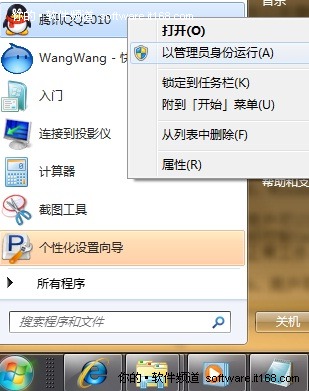
右键选择以管理员身份运行
但是,在Windows操作系统中,用户也可以简单地在开始菜单键入即时搜索栏的名称,例如搜“qq”后,将鼠标移动需要管理员权限打开的程序上,按住Ctrl-Shift-Enter键即可快速运行打开该应用程序了。

搜索“qq”程序,快捷键运行
<--page5-->
7、以“操作中心”取代“安全中心”
Windows 7系统中的“操作中心”位于控制面板中,可保证用户操作系统的安全性,并向用户提供维护信息。

操作中心
Windows 7系统“操作中心”主要包括安全和维护两大功能,在安全项目中提供Windows Defender向用户系统安全服务;在维护项目中提供了诸如备份设置等功能。此外,还提供了系统恢复的功能。
<--page6-->
8、UAC滑块,方便用户设置提示等级
用户帐户控制是自Vista系统开始提供的一种安全功能,在打开或运行程序时提醒用户。但Vista系统中频繁的警示有点干扰用户的正常工作。
在Windows 7中,用户可通过新的UAC滑块控制功能,改变UAC的提示频繁程度,降低干扰程度。
具体方法:可在即时搜索栏中键入UAC,快速搜索打开用户帐户控制设置。

用户帐户控制设置
<--page7-->
9、快速打开和关闭特定Windows应用程序
对于一些Windows系统内置的应用程序,要想快速打开,也是有方法的,如IE、Windows DVD Maker和媒体播放器等,可以在即时搜索栏输入这个程序的名称,选择相应的功能打开,或在控制面板下可以找到该功能。
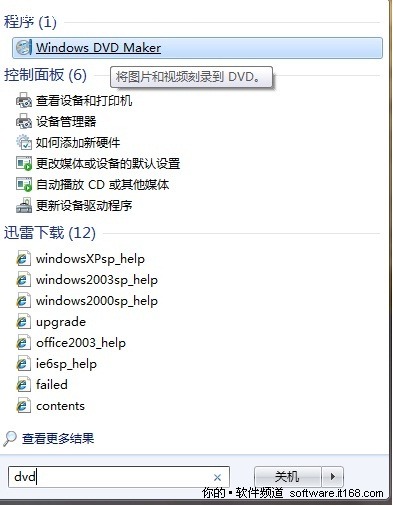
快速按名称搜索程序



